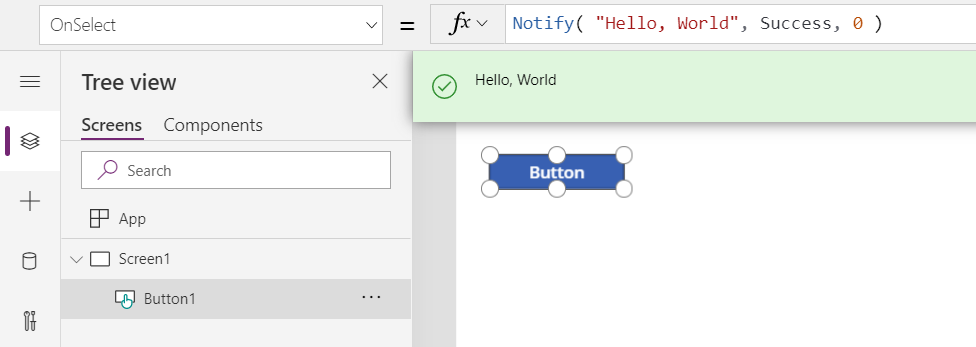Funkcija obavijesti
Primjenjuje se na sljedeće: Aplikacije
radnog područja CLI aplikacija
Power Platform utemeljenih na modelu
Korisniku pokazuje natpisnu poruku.
Opis
Funkcija Obavijesti prikazuje banner poruku korisniku na vrhu zaslona. Obavijest ostaje sve dok je korisnik ne odbaci ili dok ne istekne vremensko ograničenje, što je zadano 10 sekundi.
Upotrebljavaju se odgovarajuća boja i ikona ovisno o vrsti poruke. Vrsta je određena drugim argumentom funkcije:
Napomena
Ograničenje broja znakova za funkciju Notify ima 500 znakova.
| Argument NotificationType | Opis |
|---|---|
| NotificationType.Error | Prikazuje poruku kao pogrešku. |
| NotificationType.Information (zadano) | Prikazuje poruku kao informaciju. |
| NotificationType.Success | Prikazuje poruku kao uspjeh. |
| NotificationType.Warning | Prikazuje poruku kao upozorenje. |
Poruke se prikazuju i prilikom stvaranja aplikacije i kada krajnji korisnici upotrebljavaju vašu aplikaciju.
Obavijesti se može koristiti samo u formulama ponašanja.
Obavijest se može upariti s funkcijom IfError za otkrivanje i prijavljivanje pogrešaka s prilagođenom porukom o pogrešci.
Aplikacija Power Apps uz to može slati proslijeđene obavijesti koristeći potpuno drugačiji mehanizam nego Notify. Dodatne informacije potražite u odjeljku Slanje obavijesti u Power Apps.
Obavijesti uvijek vraća true.
Napomena: ova funkcija ranije se zvala ShowError kada je mogla prikazivati samo poruke o pogrešci.
Napomena
Obavijesti se mogu koristiti u samostalnoj aplikaciji radnog područja, prilagođenoj stranicii naredbenim iskustvima . Power Fx Zadane vrijednosti za NotificationType i Timeout razlikuju se ovisno o iskustvu u kojem se upotrebljava. Možete navesti vrijednosti koje želite postaviti za NotificationType i Timeout tako da ih izričito postavite u izraz Power Fx i te će se vrijednosti poštovati bez obzira na iskustvo.
Sintaksa
Notify( Message [, NotificationType [, Timeout ] ] )
- Poruka – Obavezno. Poruka koja se prikazuje korisniku.
- NotificationType – Nije obavezno. Vrsta poruke koja se prikazuje iz gornje tablice. Zadano je NotificationType.Information.
- Vremensko ograničenje – Nije obavezno. Broj milisekundi čekanja prije automatskog isključivanja obavijesti. Zadana vrijednost je 10 sekundi (ili 10.000 milisekundi). Obavijest se prikazuje neograničeno s vremenskim ograničenjem od 0.
Primjeri
Korak po korak
Dodajte kontrolu Button na zaslon.
Postavite svojstvo OnSelect kontrole Button na ovu formulu:
Notify( "Hello, World" )Kliknite ili pritisnite gumb.
Svaki put kada se gumb klikne, korisniku se prikazuje poruka Pozdrav svijetu kao informacija. Automatski se odbacuje za 10 sekundi (zadano vremensko ograničenje) ako ga korisnik ne odbaci ili ponovno pritisne tipku.
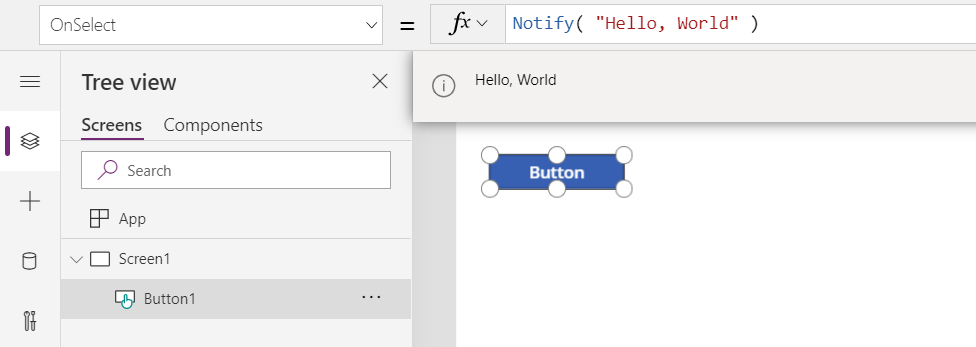
Promijenite vrstu poruke da biste naznačili pogrešku. Dodajte drugi argument našoj formuli:
Notify( "Hello, World", NotificationType.Error )Kliknite ili pritisnite gumb.
Sada se, svaki put kada se gumb klikne, korisniku prikazuje poruka Pozdrav svijetu kao pogreška. Automatski se odbacuje za 10 sekundi (zadano vremensko ograničenje) ako ga korisnik ne odbaci ili ponovno pritisne tipku.
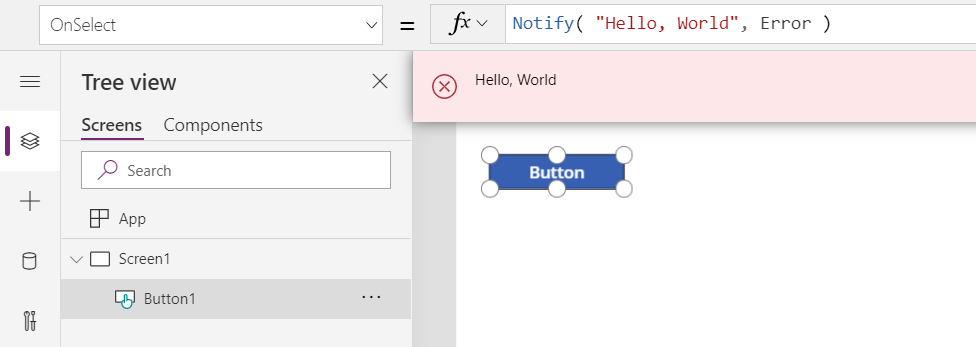
Promijenite vrstu poruke da biste naznačili upozorenje. Promijenite drugi argument u našoj formuli:
Notify( "Hello, World", NotificationType.Warning, 4000 )Kliknite ili pritisnite gumb.
Sada se, svaki put kada se gumb klikne, korisniku prikazuje poruka Pozdrav svijetu kao upozorenje. Automatski se odbacuje za 4 sekunde (4,000 milisekundi) ako ga korisnik ne odbaci ili ponovno pritisne tipku.
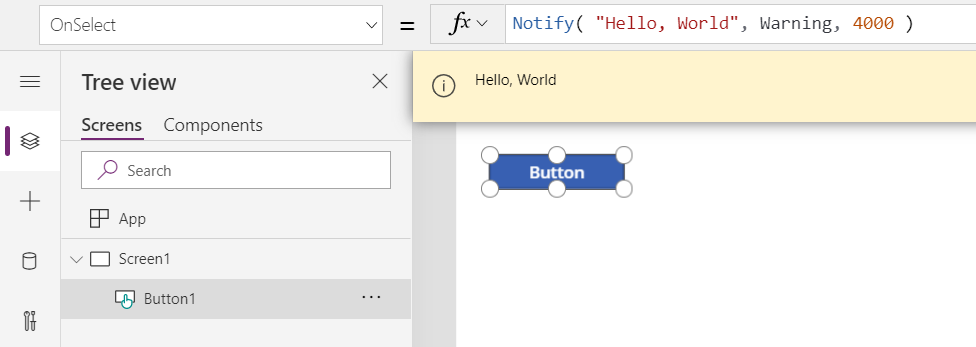
Promijenite vrstu poruke da biste naznačili uspjeh. Promijenite drugi argument u našoj formuli:
Notify( "Hello, World", NotificationType.Success, 0 )Kliknite ili pritisnite gumb.
Sada se, svaki put kada se gumb klikne, korisniku prikazuje poruka Pozdrav svijetu kao uspjeh. Uz vremensko ograničenje 0, obavijest može odbaciti samo korisnik ili ponovni pritisak na gumb.